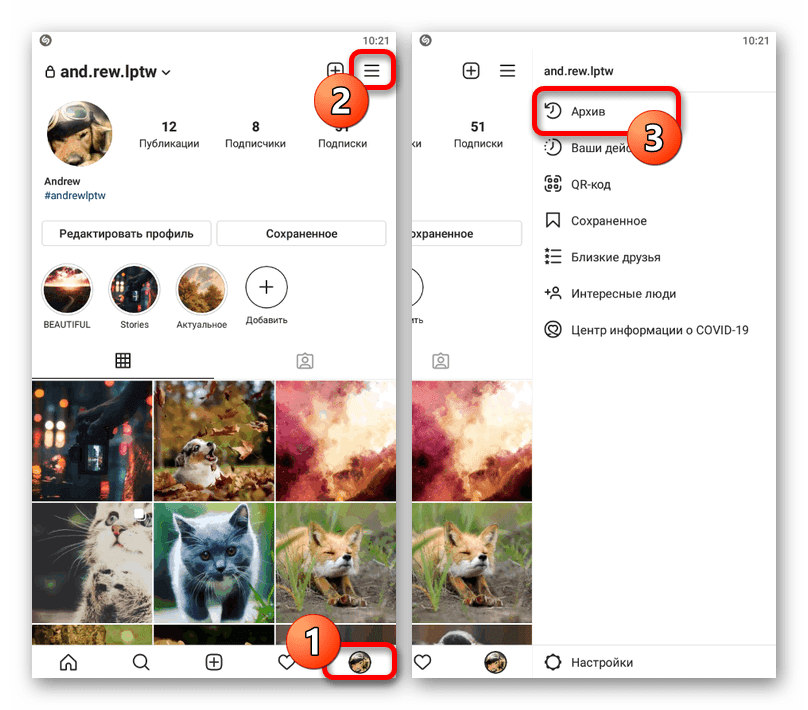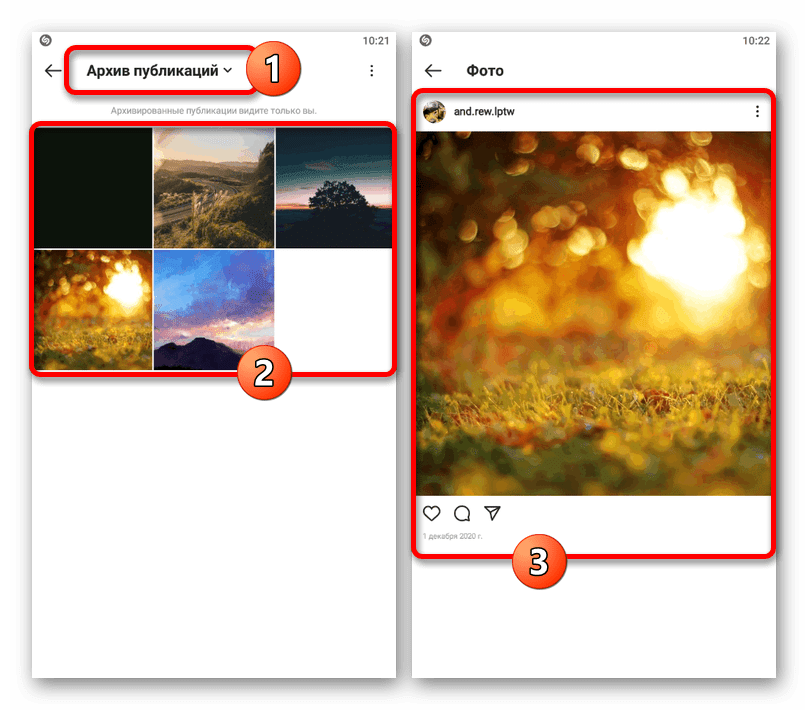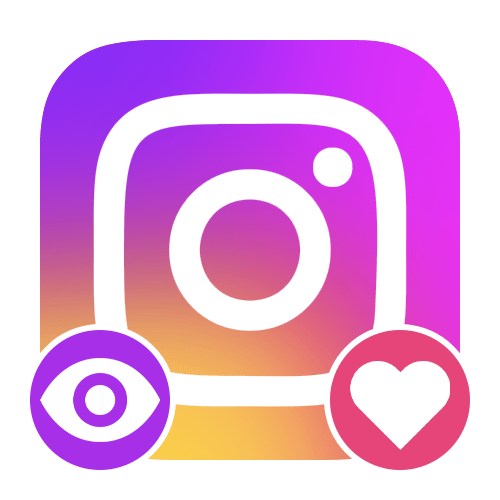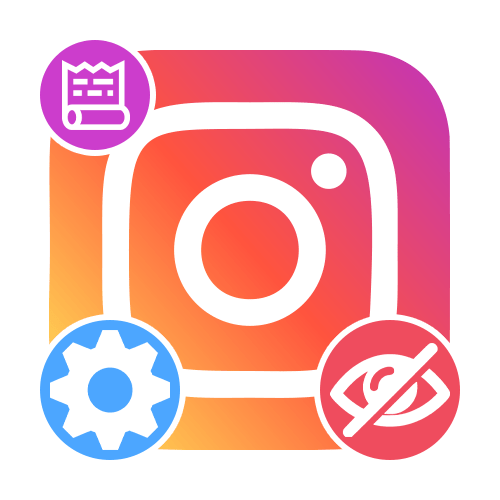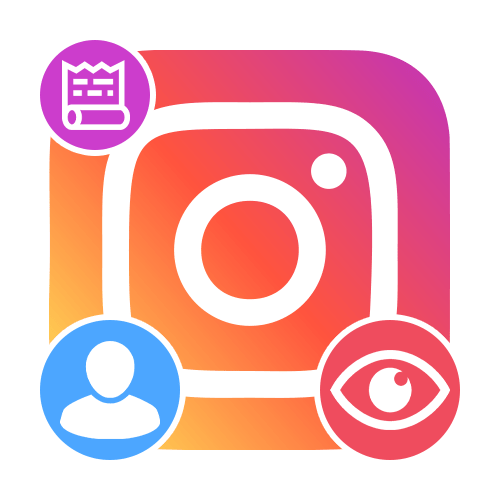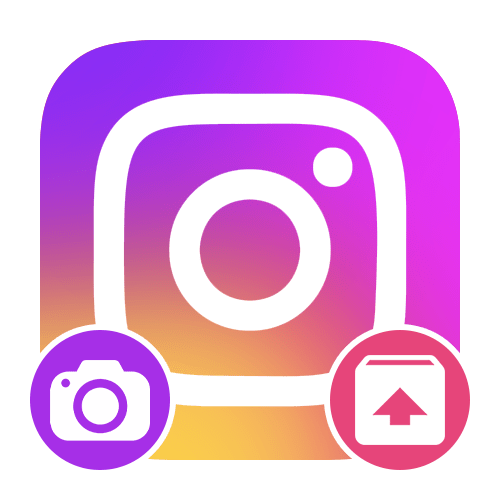
Зображення з архіву в мобільному додатку Instagram можна відновити за допомогою стандартних інструментів, доступних під час перегляду записів в даній папці. Розглянута в рамках інструкції процедура буде практично ідентична незалежно від різновиду поста, що відноситься не тільки до публікацій, а й до історій.
Читайте також: архівування публікацій в Instagram
- За допомогою панелі в нижній частині екрана мобільного клієнта перейдіть на вкладку з даними облікового запису і розгорніть головне меню. На самому початку представленого списку розділів необхідно вибрати " архів» .
- Опинившись на стартовій сторінці архіву, якщо потрібно, торкніться назви категорії на верхній панелі, щоб перейти в іншу папку. Для відновлення архівних записів потрібно спочатку виконати відкриття шляхом одиночного торкання.
- Під час перегляду публікації натисніть на піктограму з трьома крапками у верхньому правому куті публікації та у спливаючому вікні скористайтеся опцією " показати в профілі»
. Це дозволить виконати моментальне відновлення запису на сторінці.
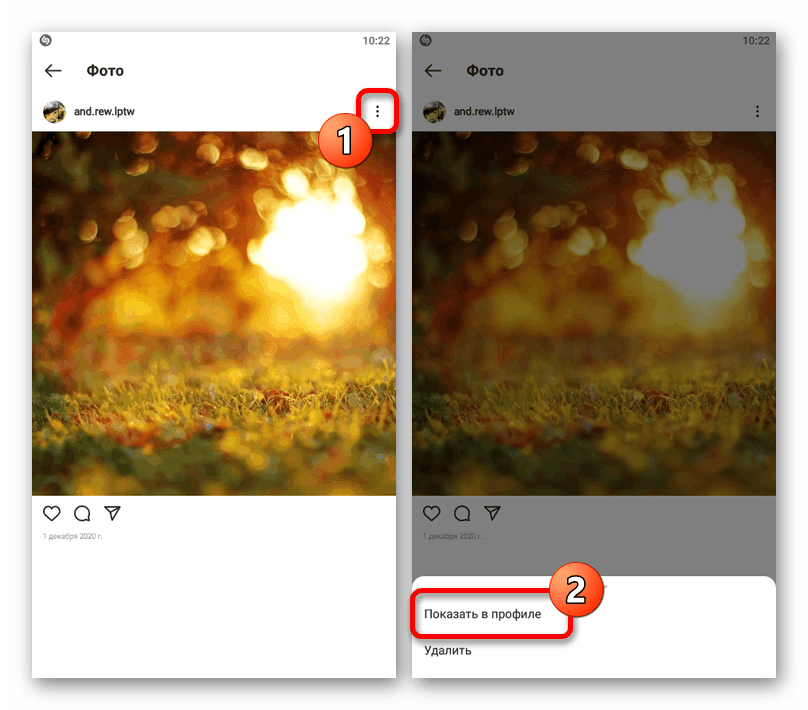
Завершивши процедуру розархівування фотографії, можете покинути розділ і оновити список власних публікацій. Запис з'явиться на тому ж місці, де була до перенесення в " архів» .
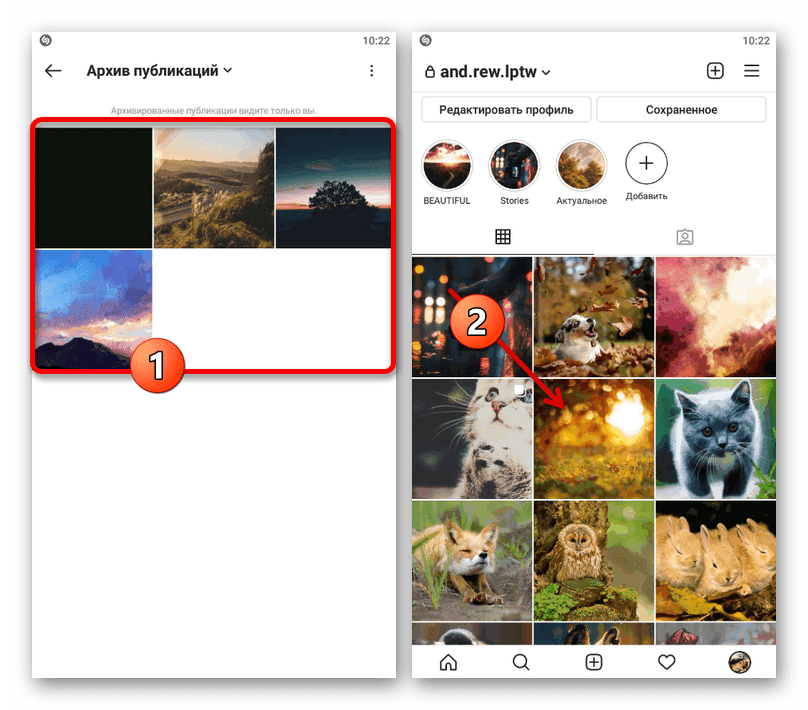
На жаль, за винятком даних про дату додавання файлу, будь-яка інша статистика зображення буде обнулена без можливості відновлення. Тому якщо для вас мають значення перегляди, оцінки та коментарі, краще буде зробити Видалення і повторне завантаження.